Polytology
New member
Bueno encontre este Documento que dice como hacerlo y algunos ejemplos de los resultados obtenidos.
El sistema se basa en recuperar la particion oculta que todo disco trae de fabrica, y que al habilitarla la etiquetan y venden como otro disco de mayor tamaño.

Descargar
:arrow: http://www.mediafire.com/?61d0mmowux7
-----------------------------
Aquí les van los pasos:
Requerimientos:
Ghost 2003 Build 2003.775
2 Discos duros con el sistema operativo instalado en ambos.
Por conveniencia hemos de llamar (T) al disco que estamos intentando expandir.
El disco duro que usás a diario, se asume que tenés uno, lo vamos a llamar X:
1.Instalar el disco duro del cual deseás recuperar las particiones ocultas (disco T) como disco maestro, luego instalás un segundo disco duro y lo seteás como esclavo (podés usar el disco X si querés). En realidad cualquier disco duro puede hacer de esclavo dado que no vamos a escribir datos en él. Sin embargo, Ghost necesita un segundo disco duro para completar los pasos siguientes. También, aseguráte que el disco duro (T, o el maestro) tenga instalado un sistema operativo. Debés estar seguro que el sistema de archivos es el mismo usado en ambos discos (NTFS a NTFS, ó FAT32 a FAT32, etc)
2.Instalar Ghost 2003 build 2003.775 en el disco duro (T, o maestro) con las opciones por defecto. Reiniciar de ser necesario.
3.Ejecutar Ghost y seleccionar "Ghost Basic". Seleccionar "Backup" de la lista de opciones mostrada. Seleccioná C:\ (Esta es la unidad a la que queremos liberar la partición en el disco T) como orígen (fuente) para el respaldo. Seleccioná el segundo disco duro (el X) como destino. (Ningún dato será sobreescrito, así que no te preocupés [según ellos>). Usá cualquier nombre cuando te lo solicite dado que esto no es de importancia. Presioná "OK", "Continue" o "Next" hasta que se te sea solicitado reiniciar.
4.Una vez que reiniciés, debés apagar la PC antes de la carga del DOS o cualquier controlador. ¿?
El mejor método es apagar la PC manualmente en el momento que veas cargar el BIOS y se muestren los discos duros detectados.
5.Ahora que has apagado la PC antes de permiterle al Ghost hacer su respaldo, debés remover el disco duro que estamos intentando expandir (osea, el disco T que habíamos seteado como maestro) y reemplazarlo por un disco duro que tenga el sistema operativo instalado en él (acá es donde nos resultá de utilidad el tener el disco X. Pero podés usar un disco duro viejo para completar el proceso). Colocar el disco duro T como disco secundario. El disco duro X entonces será ahora el disco maestro y deberías ser capáz de iniciar el sistema operativo instalado en él. El mejor método para esto asumiendo que querés mantener los datos del disco duro viejo es:
Una vez que inicias el sistema operativo, vas a ver que el segundo disco en el sistema es el que queremos expandir (Disco duro T). Andá a "Administración de Equipos" (Computer Management) dentro de esa herramienta andate al apartado "Administración de discos" dentro de "Almacenamiento"
Debés ver una partición de 8Mb etiquetada VPSGHBOOT o similar en el disco duro esclavo (disco duro T) junto con una gran sección de espacio no asignado que antes no era mostrado. NO BORRÉS VPSGHBOOT todavía.
6.Seleccioná el espacio no asignado en el disco duro T y creá una nueva partición primaria o extendida. Seleccioná el tipo de sistema de archivos de tu preferencia y realizá un formato rápido (si está disponible). Una vez que el formato esté completo, podés borrar la partición VPSGHBOOT de la unidad.
7.Esto es lo que deberías poder ver en el disco duro T:
a.La partición original de cuando el disco tenía las particiones ocultas.
b.Una nueva partición del espacio que se ha recuperado.
c.Partición de 8Mb de espacio no asignado.
8.¿Querés colocar el disco duro T de nuevo en la PC y setearlo como tu disco duro primario? Andáte a "Administración de Discos" y fijá la partición original en el disco duro T (no es la partición que acabamos de crear y formatear) como la partición activa. Esta debería ser booteable de nuevo, si no ha ocurrido nada malo y los datos no están corruptos claro está.
No intentés borrar las dos particiones que contiene la unidad para poder crear una sola partición por que no funciona esta idea. Tenés que dejar las dos particiones separadas.
Algunos resultados interesantes alcanzados hasta la fecha:
Western Digital 200GB SATA
Ganancia despues de la recuperación: 510GB of space
IBM Deskstar 80GB EIDE
Ganancia despues de la recuperación: 150GB of space
Maxtor 40GB EIDE
Ganancia despues de la recuperación: 80GB
Seagate 20GB EIDE
Ganancia despues de la recuperación: 30GB
Unknown laptop 80GB HDD
Ganancia despues de la recuperación: 120GB
El sistema se basa en recuperar la particion oculta que todo disco trae de fabrica, y que al habilitarla la etiquetan y venden como otro disco de mayor tamaño.

Descargar
:arrow: http://www.mediafire.com/?61d0mmowux7
-----------------------------
Aquí les van los pasos:
Requerimientos:
Ghost 2003 Build 2003.775
2 Discos duros con el sistema operativo instalado en ambos.
Por conveniencia hemos de llamar (T) al disco que estamos intentando expandir.
El disco duro que usás a diario, se asume que tenés uno, lo vamos a llamar X:
1.Instalar el disco duro del cual deseás recuperar las particiones ocultas (disco T) como disco maestro, luego instalás un segundo disco duro y lo seteás como esclavo (podés usar el disco X si querés). En realidad cualquier disco duro puede hacer de esclavo dado que no vamos a escribir datos en él. Sin embargo, Ghost necesita un segundo disco duro para completar los pasos siguientes. También, aseguráte que el disco duro (T, o el maestro) tenga instalado un sistema operativo. Debés estar seguro que el sistema de archivos es el mismo usado en ambos discos (NTFS a NTFS, ó FAT32 a FAT32, etc)
2.Instalar Ghost 2003 build 2003.775 en el disco duro (T, o maestro) con las opciones por defecto. Reiniciar de ser necesario.
3.Ejecutar Ghost y seleccionar "Ghost Basic". Seleccionar "Backup" de la lista de opciones mostrada. Seleccioná C:\ (Esta es la unidad a la que queremos liberar la partición en el disco T) como orígen (fuente) para el respaldo. Seleccioná el segundo disco duro (el X) como destino. (Ningún dato será sobreescrito, así que no te preocupés [según ellos>). Usá cualquier nombre cuando te lo solicite dado que esto no es de importancia. Presioná "OK", "Continue" o "Next" hasta que se te sea solicitado reiniciar.
4.Una vez que reiniciés, debés apagar la PC antes de la carga del DOS o cualquier controlador. ¿?
El mejor método es apagar la PC manualmente en el momento que veas cargar el BIOS y se muestren los discos duros detectados.
5.Ahora que has apagado la PC antes de permiterle al Ghost hacer su respaldo, debés remover el disco duro que estamos intentando expandir (osea, el disco T que habíamos seteado como maestro) y reemplazarlo por un disco duro que tenga el sistema operativo instalado en él (acá es donde nos resultá de utilidad el tener el disco X. Pero podés usar un disco duro viejo para completar el proceso). Colocar el disco duro T como disco secundario. El disco duro X entonces será ahora el disco maestro y deberías ser capáz de iniciar el sistema operativo instalado en él. El mejor método para esto asumiendo que querés mantener los datos del disco duro viejo es:
Una vez que inicias el sistema operativo, vas a ver que el segundo disco en el sistema es el que queremos expandir (Disco duro T). Andá a "Administración de Equipos" (Computer Management) dentro de esa herramienta andate al apartado "Administración de discos" dentro de "Almacenamiento"
Debés ver una partición de 8Mb etiquetada VPSGHBOOT o similar en el disco duro esclavo (disco duro T) junto con una gran sección de espacio no asignado que antes no era mostrado. NO BORRÉS VPSGHBOOT todavía.
6.Seleccioná el espacio no asignado en el disco duro T y creá una nueva partición primaria o extendida. Seleccioná el tipo de sistema de archivos de tu preferencia y realizá un formato rápido (si está disponible). Una vez que el formato esté completo, podés borrar la partición VPSGHBOOT de la unidad.
7.Esto es lo que deberías poder ver en el disco duro T:
a.La partición original de cuando el disco tenía las particiones ocultas.
b.Una nueva partición del espacio que se ha recuperado.
c.Partición de 8Mb de espacio no asignado.
8.¿Querés colocar el disco duro T de nuevo en la PC y setearlo como tu disco duro primario? Andáte a "Administración de Discos" y fijá la partición original en el disco duro T (no es la partición que acabamos de crear y formatear) como la partición activa. Esta debería ser booteable de nuevo, si no ha ocurrido nada malo y los datos no están corruptos claro está.
No intentés borrar las dos particiones que contiene la unidad para poder crear una sola partición por que no funciona esta idea. Tenés que dejar las dos particiones separadas.
Algunos resultados interesantes alcanzados hasta la fecha:
Western Digital 200GB SATA
Ganancia despues de la recuperación: 510GB of space
IBM Deskstar 80GB EIDE
Ganancia despues de la recuperación: 150GB of space
Maxtor 40GB EIDE
Ganancia despues de la recuperación: 80GB
Seagate 20GB EIDE
Ganancia despues de la recuperación: 30GB
Unknown laptop 80GB HDD
Ganancia despues de la recuperación: 120GB